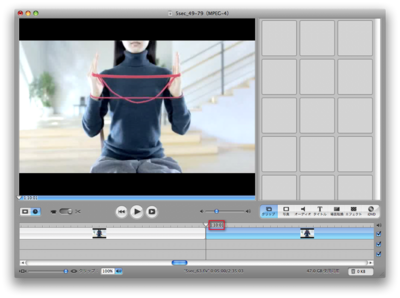UNIQLOCKの映像をすべて視聴してみたい! - ザリガニが見ていた...。を見て、
動画編集ができるようになってみたいだけの私がトライしてみた。
ので、その顛末を赤裸々に書き記しておく。
ただし、「やってみました」だけでは芸がないので、
補足説明やところどころ別のやり方にしてみたところを中心に説明する。
1.素材集め
ザリガニが見ていた...。さんのところで書かれている
curlのコマンドはshやbashの書式なので、
未だにtcshを使っている私のような珍しい人は、
URLを""で囲んでやらないとうまくいかないので気をつける。
しかし、全部のURLに"を追加するのはめんどくさい。
そこで、以下のようなテキストファイルを、例えばcurl.txtとかいう名前で
「ホーム」→「ダウンロード」フォルダに保存する。
# season1_flv curl -O http://www.uniqlo.jp/uniqlock/season1/clock/flv/web/5sec_[1-100].flv curl -O http://www.uniqlo.jp/uniqlock/season1/clock/flv/web/5sec_night_[1-100].flv curl -O http://www.uniqlo.jp/uniqlock/season1/clock/flv/web/hour_[1-24].flv # season2_flv curl -O http://www.uniqlo.jp/uniqlock/season2/clock/flv/web/5sec_[1-100].flv curl -O http://www.uniqlo.jp/uniqlock/season2/clock/flv/web/5sec_night_[1-100].flv curl -O http://www.uniqlo.jp/uniqlock/season2/clock/flv/web/hour_[1-24].flv # season3_flv curl -O http://www.uniqlo.jp/uniqlock/season3/swf/flv/5sec[1-200].flv curl -O http://www.uniqlo.jp/uniqlock/season3/swf/flv/5secN[0-10].flv curl -O http://www.uniqlo.jp/uniqlock/season3/swf/flv/hour[0-23].flv curl -O http://www.uniqlo.jp/uniqlock/season3/swf/flv/5secA[1-20].flv curl -O http://www.uniqlo.jp/uniqlock/season3/swf/flv/5secNA[1-10].flv curl -O http://www.uniqlo.jp/uniqlock/season3/swf/flv/5secK[1-10].flv # season4_flv curl -O http://www.uniqlo.jp/uniqlock/season4/swf/flv/5sec_uc4_[1-100].flv curl -O http://www.uniqlo.jp/uniqlock/season4/swf/flv/5sec_uc4_N[1-100].flv curl -O http://www.uniqlo.jp/uniqlock/season4/swf/flv/hour_uc4_[1-24].flv # season5_flv curl -O http://www.uniqlo.jp/uniqlock/swf/flv/5sec_uc5_[1-110].flv curl -O http://www.uniqlo.jp/uniqlock/swf/flv/5sec_uc5_N[1-100].flv curl -O http://www.uniqlo.jp/uniqlock/swf/flv/hour_uc5_[1-24].flv From: UNIQLOCKの映像をすべて視聴してみたい! - ザリガニが見ていた...。
そしてターミナルで以下のように打つのが早かろう。
% cd ~/Downloads
% sh curl.txt
これで「ダウンロード」フォルダにディレクトリに
.flvのファイルがいっぱいできる。
ちなみにseason1の「5sec_...」は56までしかないし、
「5sec_night_...」は20までしかない。
「hour...」も12までしかない。
存在しないファイルも、curlのコマンドで
空のファイルが作られてしまう。
ファイルサイズが小さく一目でわかるので、
後のために削除しておいた方がいい。
BGM
swfextractの記事を書いておいてなんですが、Flaexを使った方が楽。
動画編集
いよいよ動画編集。
「iMovie (7.1.4)」と「iMovie HD(5.0.2使用)」を試してみたのだが、
iMovie HDの方が良さそうだった。
iMovie HDの長所は以下の通り。
- HDは.flvを読み込める
- 1/30秒単位で編集ができる
1.のおかげで、ザリガニが見ていた...。さんでやられているような
動画形式の変換が不要になる。
ただし、動画の読み込みや書き出しに随分と時間がかかり、
十個単位で読み込むには数十分以上かかるので注意。
2.だが、私にはiMovieで1コマ単位で動画の長さを
正確に編集する方法がわからなかった。
(iLife '09のものでどうなっているかは不明)
iMovie HDでは以下の通り。
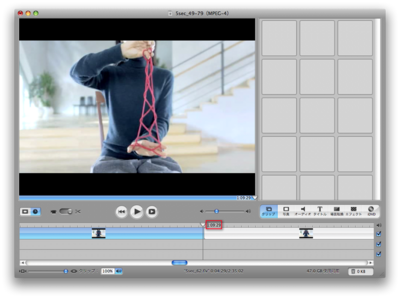 動画の境界線にカーソルを合わせ左にドラッグする
動画の境界線にカーソルを合わせ左にドラッグする
合わせたい秒数の1/30秒前(ここでは1:09:29)に合わせる
 そうすると次の映像がきっちり00秒からスタートするようになっている
そうすると次の映像がきっちり00秒からスタートするようになっている
こんな感じで、ずれてるところがあったら全部合わせる。
正直めんどくさいが、自動化の方法がわからなかった。
音も、適当にドラッグしたら読み込まれた。
例によって長さが1/30長すぎたりしたが、
上と同じようなやり方で調整した。
こちらは1/30秒前ではなく、ぴったりに合わせればよかった。
映像の書き出し
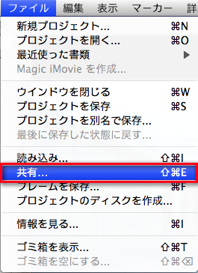 「ファイル」→「共有」
「ファイル」→「共有」
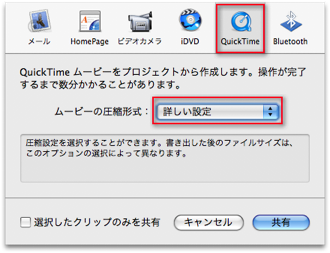 「QuickTime」→「詳しい設定」
「QuickTime」→「詳しい設定」
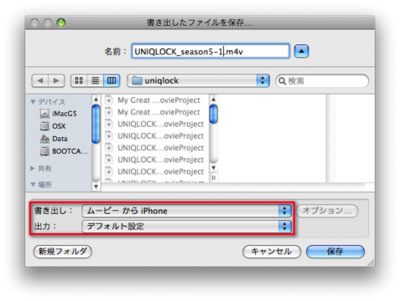 私はiPod Touchで見たいので、「書き出し」を「ムービーからiPhone」に
私はiPod Touchで見たいので、「書き出し」を「ムービーからiPhone」に
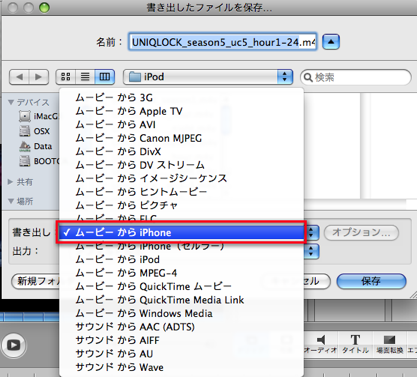 他の選択肢。要はQuickTimeと同じか
他の選択肢。要はQuickTimeと同じか
書き出しには数十分かかるが、とりあえず完成。
完成した映像を一部(低画質)。
ケチをつけるわけじゃないが(つけてるかも)、
ザリガニが見ていた...。さんのサンプル動画は
映像と音が1秒ほどずれてる。
やっぱりiMovieではつらいのではないだろうか?
('09でどう進化しているかは知らない)
<追記>
映像と音が1秒ずれているのは、本家がそういうタイミングだからだった。
(コメント欄参照)失礼しましたm(_*_)m
また、iMovieで1/30秒単位で編集するには
「環境設定」→「タイムコードを表示」をチェックすればOK。
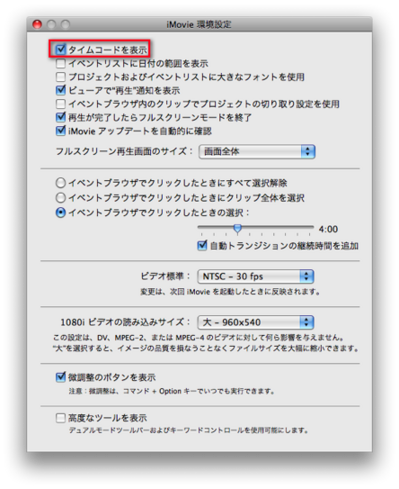 ここをチェック。デフォルトではチェックは外れている(たぶん)
ここをチェック。デフォルトではチェックは外れている(たぶん)
 チェックしないと0.1秒が最小単位
チェックしないと0.1秒が最小単位
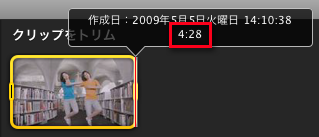 チェックすると1/30秒まで調整可能
チェックすると1/30秒まで調整可能
2桁あるが、00〜29までなので、1/30秒単位
</追記>
まとめ:
- iMovie HDでの動画編集を学んだ。1/30秒単位で調整できる
(追記:iMovieでも設定を変更すれば1/30秒単位で可能) - iMovieは単純に動画を切り貼りするのに向いていそう
- UNIQLOCKは続けて見るとおもしろさが増す
ということで、QUNIQLOCKという題材を使って、
楽しく新しいスキルを身につけることができた。
作った動画はiPodに入れて悦に入っている。
実益を兼ねた試みで、満足。